Munka szöveget az Adobe InDesign
Lehetőségek ha dolgozik szövegének indizayne annak a ténynek köszönhető, hogy a program erre valójában azt jelentette. Műveletek szöveggel, azaz elrendezés multi-média a fő célja a program.
Az első lépések a szöveget indizayne.
Tény, hogy elkezdünk dolgozni a szöveget, amikor létrehoz egy új dokumentumot. Ezen a ponton, akkor arra kérjük, hogy adja meg a méret, margók, az oszlopok száma, stb Melyek a margók létrehozásához és hány oszlop kell használni rajtad múlik, de nem hagyja figyelmen kívül a kezdeti beállításokat a dokumentum, amely nagyban egyszerűsíti a további munkát.
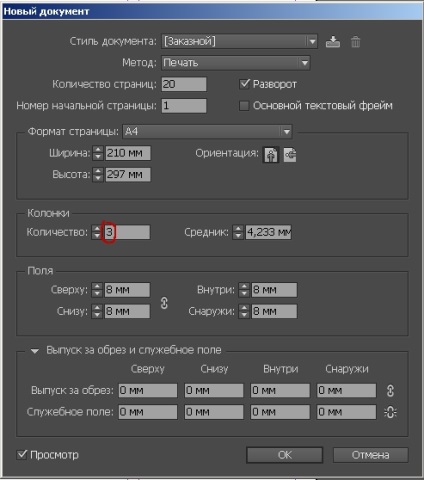
Megadásával beállítások 3 oszlop senki sem fogja zavarni a jövőben, helyezze be a szöveget a dokumentumot 2 oszlop és fordítva. Paraméterek beállítása a behúzás, oszlopok, stb Úgy nem lehet kinyomtatni, és csak egy útmutató az Ön számára.
Fontos, hogy több és formátumban. Ie ha megadjuk az A4-es formátumban, az A3-as pereverstat lesz sokkal nehezebb, ebben az esetben azt szeretné, hogy egy egyszerű változás a dokumentum beállításait.
Mi lehet olyan szöveget egy Word dokumentum, Excel, txt és más formátumok. Importálásához Ctrl + D Annak érdekében, hogy ne örökölje a szövegstílusokat egy Word, akkor jobb, ha importálni a txt formátumban.
Szöveg kereteket.
Szöveg keretek skálázott olyan jól, mint keretek képekkel. Ie Ha szorult a Ctrl + Shift alatt méretezés, akkor számíthat egy arányos változása a paramétereket. De jobb, hogy állítsa be a paramétereket a szöveget közelebbről számokban. Ehhez az eszköztár tetején a preferenciák ablak, mivel, ha kiválasztja a szöveget a munkát.
Állítsa sorköz, sorköz, indoklás, egy pont mérete, térköz és egyéb paraméterek lehetnek a tetején, az aktív eszköztár.
Szöveg egy utat Indizayne.
Kiválasztása egy speciális eszköz „szöveget egy utat.” Ehhez meg kell találni az eszköztár jobb eszköz „szöveg”, kattintson rá, és várja meg, amíg meg nem jelenik a almenüben a választás, mint az ábrán látható.
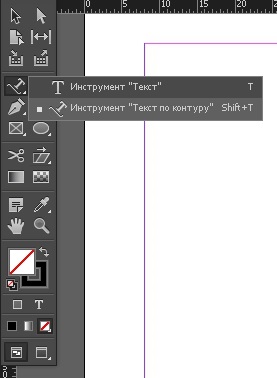
Válassza a „görbére”, és kattintson a görbe.
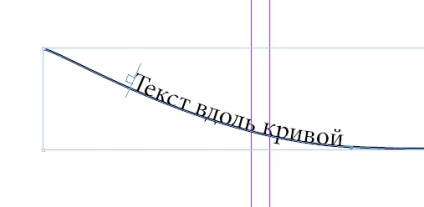
Görbe, először meg kell rajzolni. Én ezt a „ceruza” standard eszköz. Most már be szöveget egy utat.
Miután beírt szöveg, meg tudjuk változtatni a beállításokat a jobb gombbal a szöveget, és a helyi menüből.
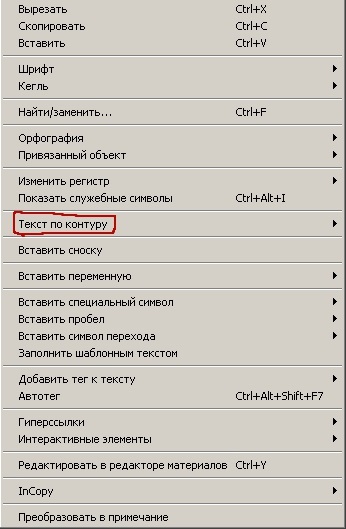
Mi nyomja a termék „szöveget az utat”, és úgy van kialakítva, ahogy mi szeretjük.
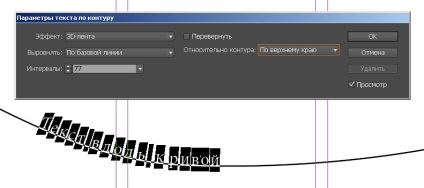
Létrehozása stílusok karaktereket.
Munkahelyen érdemesebb feltenni néhány stílusok szöveget. A munka ebben az esetben könnyebb lesz, mert a nem fog tölteni egy csomó időt, hogy szerkeszteni szöveget minden bekezdés vagy címet, akkor csak hozzárendelni a megfelelő stílust.
Általában meg kell állítani stílusokat fejezetei az első szinten, második szintű címsor és a test szöveget. Ezen kívül megadhatja stílusok különleges alkalmakkor, ez a számozási, lábjegyzetek, stb
Létrehozása stílusok bekezdését.
Stílusok bekezdések több beállítási paraméterek, mint a stílusok karaktereket. Kérdezi bekezdés stílusok szükséges a legfőbb szerve a szöveget, mivel beállítás szélesebb.
Szabunk a következő oldalon példát.
Mi helyezte a szöveget, de ez nem minden látható az oldalon. Mit kell tenni? Van egy kis piros ikon alján a szöveg keret jobb és zhamkaem rajta, ami erők. Ha normálisan zhamknuli most lehetősége van arra, hogy helyezze be a többi szöveget egy új keretbe.
Ebben az esetben meg kell figyelni, hogy ezeket a kereteket csatlakoztatva. Változtatásával a mérete az első szöveg keret, akkor automatikusan változtatni a karakterek számát a keret és az egyéb szöveges keretek társítva. Ez a rendkívül hasznos funkció nagyban leegyszerűsíti vorstku nagy mennyiségű szöveget.
Text Wrap.
Képek indizayn szenteltem egy külön cikkben.
Tettem hozzá egy különlegesen kialakított képet a dokumentumban. Most kell beállítani a sortörés. Válassza ki a képet, és megtalálja a tetején a beállításokat szövegtöréshez.
Mint látható, minden megfelelően működik. Költség nem szabad elfelejteni, hogy a csomagolást is működik szöveget.

A legújabb verzió indizayna (abban az időben a CC) lezárja a szöveg és a képek alapértelmezés szerint engedélyezett. Tehát, ha, minden látható ok nélkül eltűnt a szöveg, akkor csak meg kell változtatni a beállításokat a vízhozam és az összes jelennek meg.
Elmozdulások indizayne.
Annak érdekében, hogy indizayne dolgozik műszakban elegendő megjelölni a beállításokat a szöveg az adott nyelvet. Ehhez nyissa meg a lap „bekezdés stílusát» (bekezdés stílusú). Találunk az elem „További attribútumok karakterek» (Advanced karakterformátumokat). Ellenőrizze a nyelv az alábbiak szerint. Illetve, meg kell határozni a nyelven dolgozik együtt, az én esetemben ez a magyar.
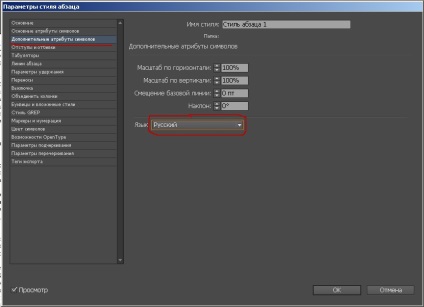
A korábbi verziók a nyelv létrehozásához szükséges magát a legújabb változatai magukat fordítások és a nyelv automatikusan települ.
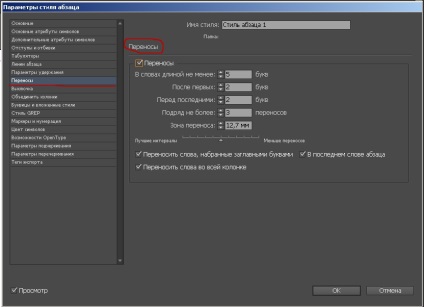
Itt eltolódások be- és kikapcsolása be, akkor csavarja azok beállításait.
Szám az oldalakat.
Hogyan újraszámozásához oldalak indizayne? Nagyon egyszerű! Mi megy a fő felső menü: text> Különleges karakter beszúrása> Markers> aktuális oldalszám vagy megnyomjuk a Ctrl + Alt + Shift + N.
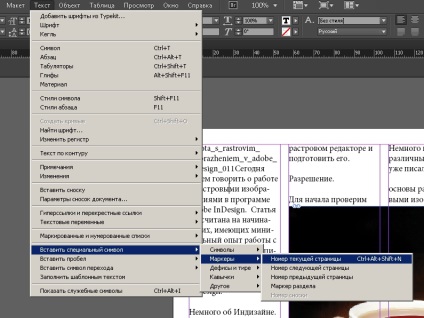
mi is megadhatjuk stílusok és formázott célszerű az a jel.
A tapasztalat a betűtípusok.
Hogyan kell használni stílusok és hogyan kell használni a fülhallgatót a dokumentumban? Ne használjon több, mint 2-3 sor, kivéve, ha azt akarjuk, hogy zavart.
Itt egy példa segítségével a betűtípus, amit talál az egyik helyes.

Fő Cím tárcsázott nagy méretű Times New Roman, majd altételekben ők is toborzott fülhallgató serif (de ez nem a Times), majd jön a fő szöveg gépelt talpatlan és kisebb méretű.
Felkészülés a nyomtatásra.
akkor kell átalakítani szöveget körvonalai (ezt meg kell tenni azokban az esetekben, ha küld egy elrendezést PDF formátumban), mielőtt elküldi azt a nyomtatót. Ctrl + Shift + O - csapat konvertálni görbék a kijelölt szöveget.
A fő szöveget kell használni, hogy töltse ki az egyik színt, általában fekete 100%.
Ebben az esetben, ha küld egy nyomtatási elrendezés TIF formátumban, alakítják a szöveget nem szükséges. Megfordult magát görbéket, majd egy bittérkép export során. Általában a kiviteli dokumentumok nyomtatás a téma egy másik cikk. biztos, hogy ezt a témát a jövőben kiadványok.